
Chcesz zrobić zrzut ekranu iPhone'a X, iPhone'a XR, iPhone'a XS lub iPhone'a XS Max? Oczywiście możesz robić zrzuty ekranu z serii iPhone X, ale bez wątpienia zauważyłeś już, że linia iPhone X nie ma przycisku Home, a zatem znana metoda zrzutów ekranu naciskając przycisk Home i przycisk zasilania nie działa już w celu przechwytywania ekranu iPhone'a X, XR, XS, XS max.
Zamiast tego iPhone X, XS, XR używa nowej i innej kombinacji przycisków do robienia zrzutów ekranu. Jest to równie proste, jak to, którego używałeś do robienia zrzutów ekranu z urządzeń iOS, ale ponieważ jest całkowicie nowy, może trochę potrwać, zanim nowa metoda zrzutów ekranu stanie się nawykiem dla właścicieli serii iPhone X.
Możesz przećwiczyć to kilka razy, aby się o tym przekonać.
Jak zrobić zrzut ekranu iPhone'a X, iPhone'a XR, iPhone'a XS, iPhone'a XS Max
- Naciśnij jednocześnie przycisk zwiększania głośności i przycisk zasilania
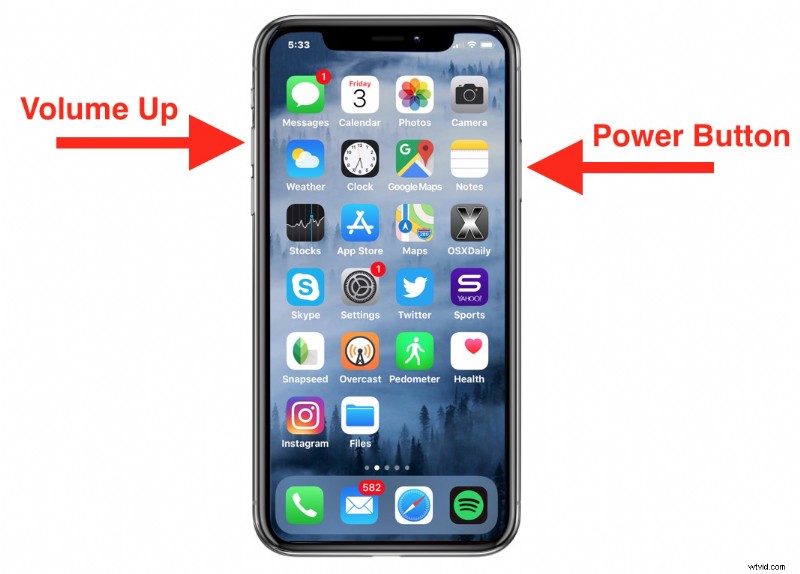
Aby zrobić zrzut ekranu iPhone'a X, XR, XS, musisz jednocześnie nacisnąć przycisk zwiększania głośności i przycisk zasilania. Gdy zrzut ekranu się powiedzie, usłyszysz znajomy dźwięk aparatu migawki, a następnie w lewym dolnym rogu ekranu pojawi się mała miniatura podglądu zrzutu ekranu.
Przycisk zasilania znajduje się po prawej stronie iPhone'a X, XS, XR, a przycisk zwiększania głośności to najwyższy przycisk po lewej stronie iPhone'a X, XR, XS (to przycisk, a nie mały przełącznik wyciszenia).
Niektórzy ludzie odnoszą się do przycisku zasilania jako przycisku bocznego lub przycisku blokady, niezależnie od tego, jak chcesz nazwać przycisk, funkcjonalność jest taka sama i jest to wymagany krok do zrobienia zrzutu ekranu na iPhonie X, iPhonie XR lub iPhonie XS.
Szybkie ostrzeżenie:nie przytrzymuj przycisku zasilania i przycisku zwiększania głośności zbyt długo, ponieważ szybko spróbuje wywołać ekran wyłączania i funkcję Emergency SOS. Przytrzymany zbyt długo, Emergency SOS pójdzie o krok dalej, a następnie aktywuje i spróbuje zadzwonić do władz lokalnych i służb ratunkowych, co prawdopodobnie nie jest tym, co chcesz zrobić, jeśli po prostu próbujesz zrobić zrzut ekranu. Więc uważaj, jak to. Wystarczy szybkie, proste jednoczesne naciśnięcie przycisku zasilania i zwiększania głośności, aby zrobić zrzut ekranu bez robienia czegokolwiek innego.
Zauważ, że podczas gdy nadal używasz procedury podwójnego naciśnięcia przycisku, różni się to od robienia zrzutów ekranu iPada lub robienia zrzutów ekranu modeli iPhone'a przed iPhone'em X. Warto również zauważyć, że proces robienia zrzutów ekranu z iOS 11, iOS 10, iPhone 7, iPhone 8 lub iPhone 8 Plus został nieznacznie dostosowany (przynajmniej w percepcji, co wymagało niewielkiej korekty zachowania dla niektórych użytkowników), ale pozostał taki sam przy naciśnięciu przycisku Home i przycisku zasilania, podczas gdy iPhone X, XR, XS to zupełnie nowe zachowanie z nowym naciśnięciem przycisku .
A jeśli się zastanawiasz, zrzuty ekranu z iPhone'a X i nowszych mają znaczną rozdzielczość 1125 x 2436 pikseli, co daje duży i wysoki obraz.
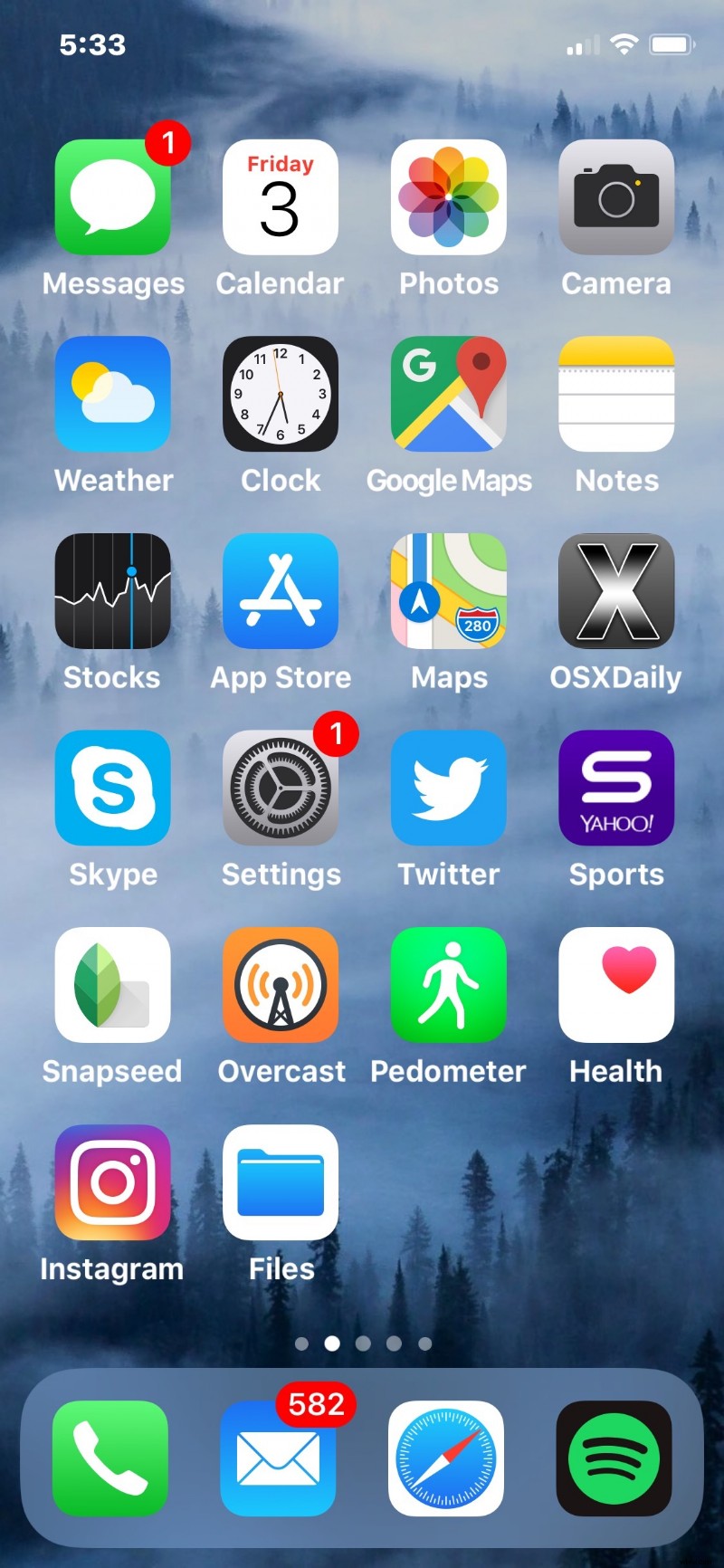
Ciesz się robieniem zrzutów ekranu za pomocą iPhone'a X, iPhone'a XR, iPhone'a XS, iPhone'a XS Max. Więcej wskazówek dotyczących zrzutów ekranu znajdziesz tutaj, jeśli interesuje Cię ten temat.
